衡量成功
在第 1 章《重要指标》中,我向您介绍了四个关键指标仪表板(Four Keys dashboard)。这是一个展示DORA指标的仪表板。如果您已经实现了自动化部署到生产环境,那么是时候从调查转向真实的指标了。这个仪表板就是实现这一目标的一种方式。
要安装这个仪表板,请按照以下说明进行操作: https://github.com/GoogleCloudPlatform/fourkeys/blob/main/setup/README.md。
首先,在 Google Cloud 中创建一个启用了计费的项目,并记下项目ID(不是名称!)。然后,打开 Google Cloud Shell(位于 https://cloud.google.com/shell ),克隆仓库并执行部署脚本:
$ git clone \
https://github.com/GoogleCloudPlatform/fourkeys.git
$ cd fourkeys
$ gcloud config set project <project-id>
$ script setup.log -c ./setup.sh该脚本会向您提问,您可以根据这些问题来定制部署。如果一切顺利,您应该可以在Grafana 中看到一个漂亮的仪表板。为了配置 GitHub 将数据发送到 Google 中的事件处理程序,您需要获取事件处理程序的端点和密钥。只需在 Cloud Shell 中执行以下两个命令并复制输出:
$ echo $(terraform output -raw event_handler_endpoint)
> https://event-handler-dup4ubihba-uc.a.run.app
$ echo $(terraform output -raw event_handler_secret)
> 241d0765b5a6cb80208e66a2d3e39d254051377f接下来,前往您希望将数据发送到仪表板的GitHub仓库,并在设置(Setting)中创建一个 Webhook,路径为 Settings | Webhooks | Add webhook。将事件处理程序的 URL 和密钥粘贴到相应字段中,并选择 Send me everything。点击 Add webhook,开始将所有事件发送到事件处理程序(见图9.8):
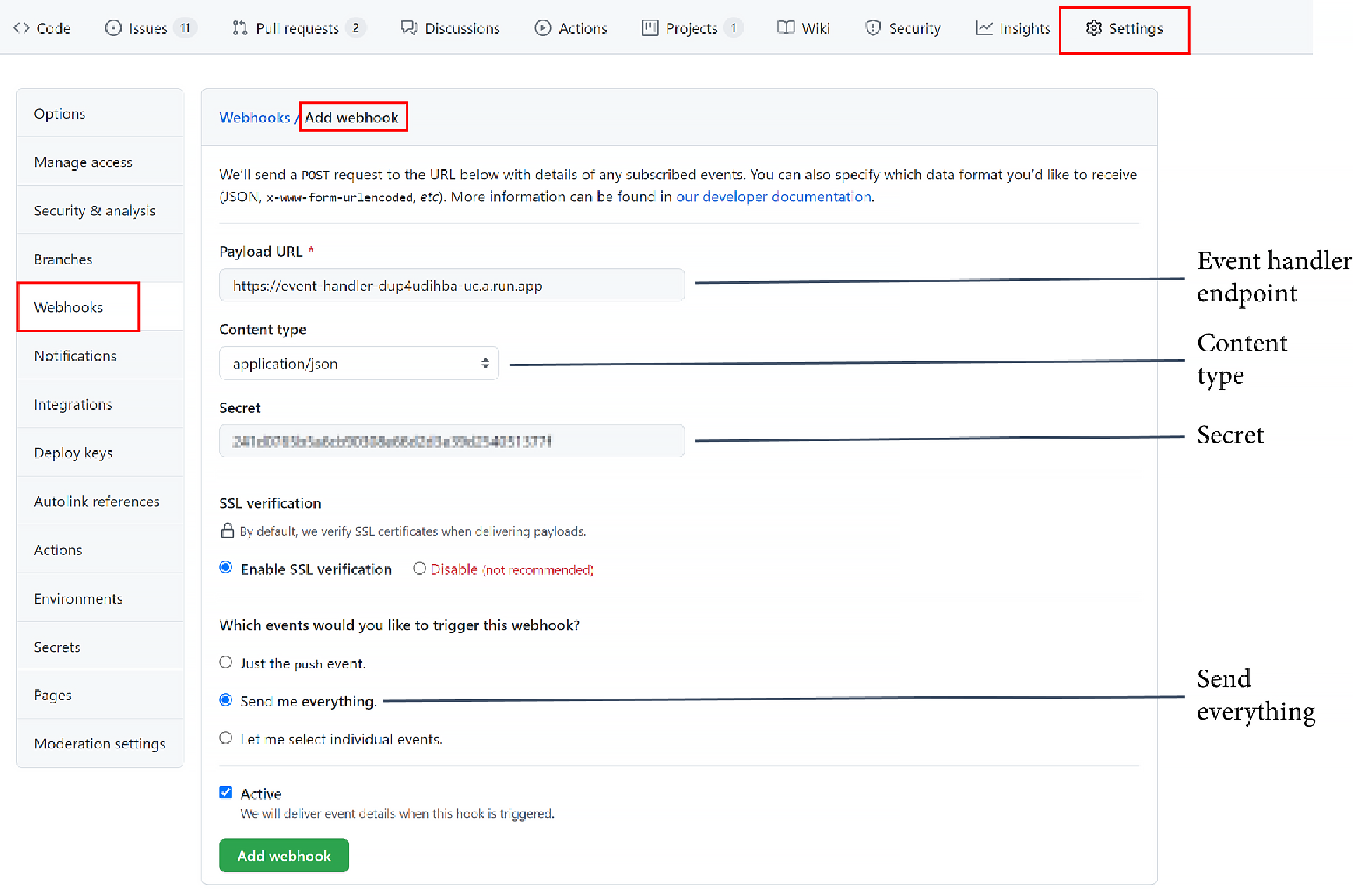
不幸的是,目前您只能将部署数据发送到仪表板。在以前的版本中,您还可以将单独的事件发送到工作流中。
为了标记一个现场问题,您必须向一个打开的issue添加一个名为 Incident 的标签。在issue的正文中,添加 root cause: 后跟导致事件的提交SHA。
四个关键指标仪表板是查看DevOps指标的一个不错的方式(见图9.9):
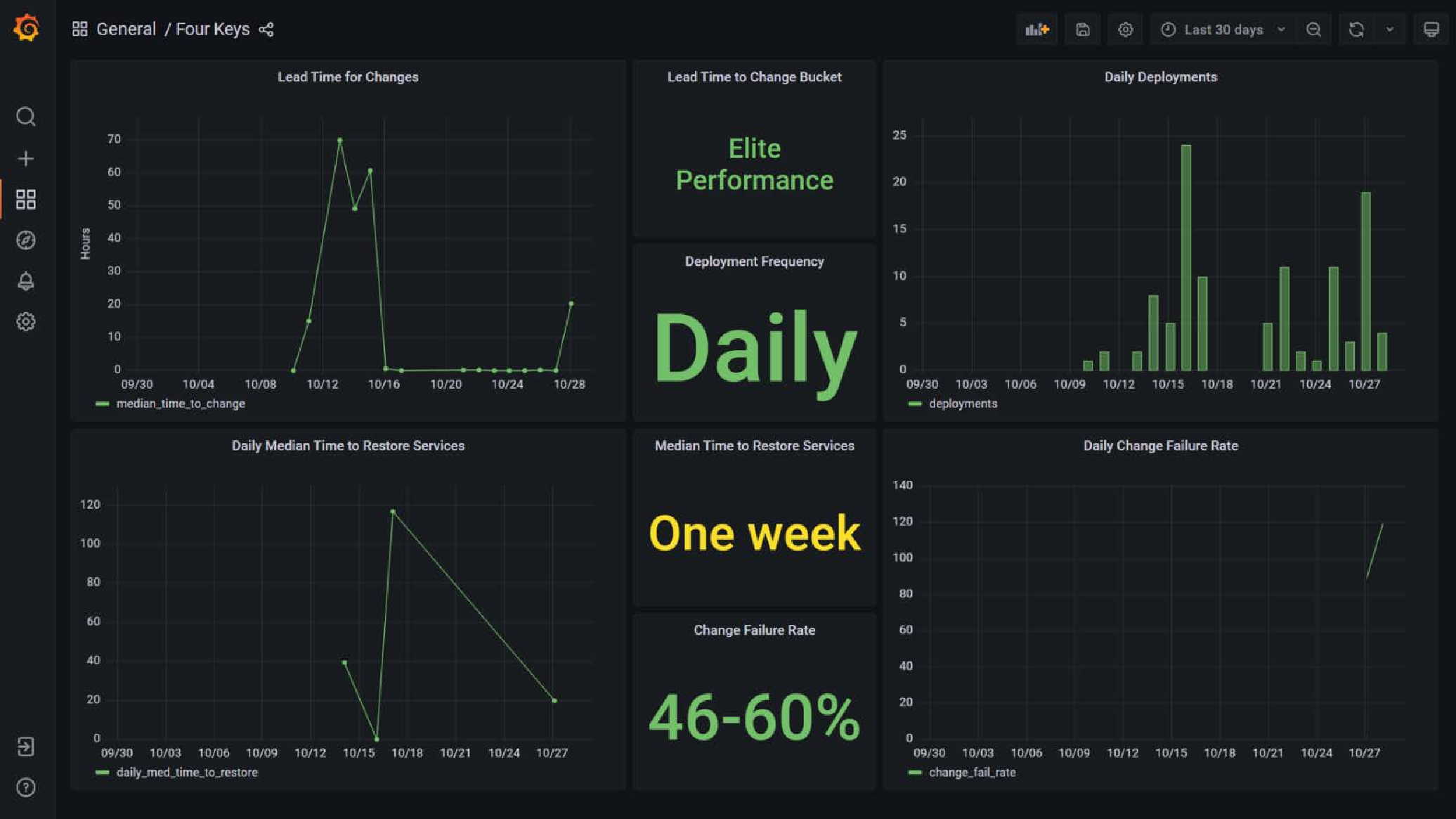
但是,别忘了这些并不是用来比较团队之间的指标。不要让指标成为最终目标!